如果您的电脑在使用的过程中,出现“Windows 文件保护”提示对话框,如下图的三种情况。
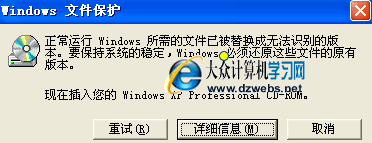
图一,是中文提示;
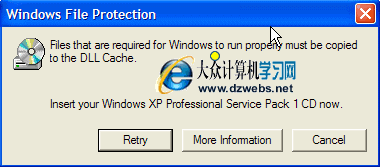
图二,是英文提示。
还有一种情况,可能是正版提示验证的,如下图。

那么,极有可能是如下原因造成的:
①电脑中木马病毒
比如,电脑中了木马或病毒之后,会限制IE浏览器上网。遇到这种情况,只能删除木马或病毒了。
②电脑的系统文件被人为删除
这个可能是你安装软件更改了原始的重要文件,Windows无法正确识别文件版本。
解决方法是将你当前系统的安装光盘,先放入光盘驱动器 在谈出来的安装画面点击退出,然后在屏幕的左下角点开始在点运行,在运行的窗口栏中输入 SFC /scannow 然后确定即可,千万记住要先放入光盘在运行命令。
在默认设置下,Windows文件保护并非时时刻刻都对那些受保护的文件进行扫描,如果你使用的是公用计算机,那么还是安全为好,在“开始→运行”对话框中键入“gpedit.msc”,打开“本地计算机策略→计算机配置→管理模板→系统”窗口,找到“Windows文件保护”组,在右侧窗格中双击“设置Windows文件保护扫描”项,你可以去选择启动还是关闭。
当然,如果您不想解决这个问题,而是只禁止“Windows 文件保护”对话框的提示,也是可以的,按照上述方法即可。
另外一种办法是,通过注册表来禁止提示:
通过修改注册表来完成。开始菜单,运行输入:regedit进入注册表编辑器,找到HKEY_LOCAL_MACHINE\SOFTWARE\Microsoft\Windows NT\CurrentVersion\Winlogon双击右边SfcDisable,在数值数据处输入ffffff9d,选择十六进制确定即可。